SwitchBot(スイッチボット)のNFCタグを使えば、スマホをかざすだけで家電を操作でき、日常の動作が一気にスマートになります。
使い方や設定方法を知らないままでは、「便利そうなのに活用できない」という状況に陥るかもしれません。
本記事では、SwitchBotNFCタグの特徴から使い方、設定方法、よくある疑問までをわかりやすく解説します。
 ヒロ
ヒロ暮らしをもっとシンプルで快適にしたい方は、ぜひ参考にしてください!
- SwitchBot NFCタグでスマホをかざすだけでSwitchBot動作を実行できる仕組み
- NFCタグの設定方法(アプリで動作を割り当てる手順)
- 日常生活での便利な使い方
\ ワンタッチで簡単制御!NFCタグ /
公式サイト: https://www.switch-bot.jp/
SwitchBotをお得に手に入れる方法を、こちらの記事でまとめています。ぜひご覧ください!
SwitchBotのNFCタグとは?特徴を解説
SwitchBotタグについて簡単に説明すると、以下の2つになります。
- SwitchBotタグの特徴
- iOSとAndroid両方で使用できる
ここから1つずつ解説します。
SwitchBotタグの特徴
SwitchBot公式サイトより引用
SwitchBotのNFCタグは、一言でいうと「スマホをかざすだけで家電操作ができるシンプルな便利グッズ」です。
このタグがあると、SwitchBotアプリを開くことなく、スマホをかざすだけですぐに家電を操作できます。
操作が一瞬で済むので、生活の流れがスムーズになります。毎日の動作をもっとシンプルにしたい人にとって、生活をワンランク快適にしてくれる存在といえます。









アプリ操作でもなく、音声操作でもない新たな操作方法の1つと認識してもらえればよいです!
iOSとAndroid両方で使用できる
SwitchBot公式サイトより引用
SwitchBotのNFCタグは、iPhoneでもAndroidでも使うことができます。
家族の中でスマホの種類が違っても、同じタグは共有できます。たとえば、夫婦でiPhoneとAndroidをそれぞれ使っていても、玄関やリビングのタグ一つで同じ操作が実行できます。
スマホの環境を気にせず使えるので、「誰でも簡単に使える」という安心感があります。









家族共通の操作ボタンとして活用してみましょう
SwitchBotのNFCタグの使い方
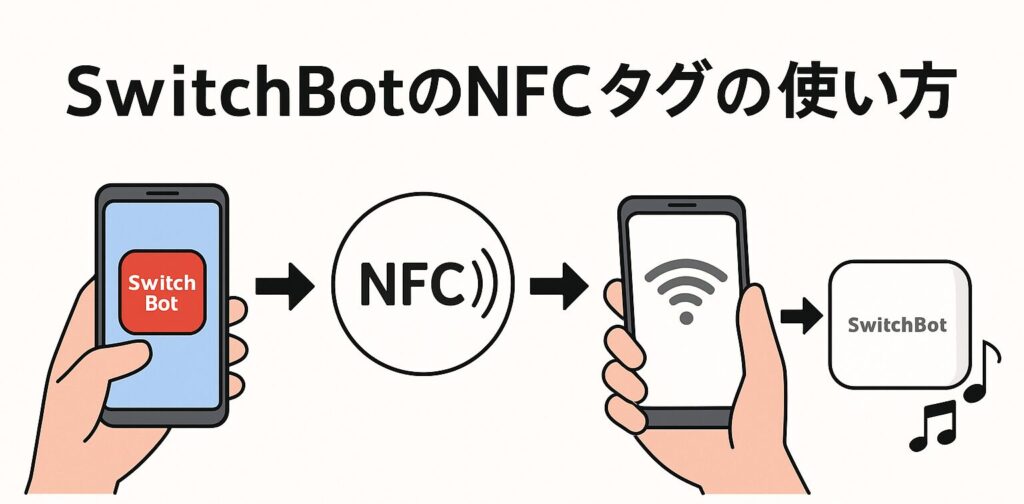
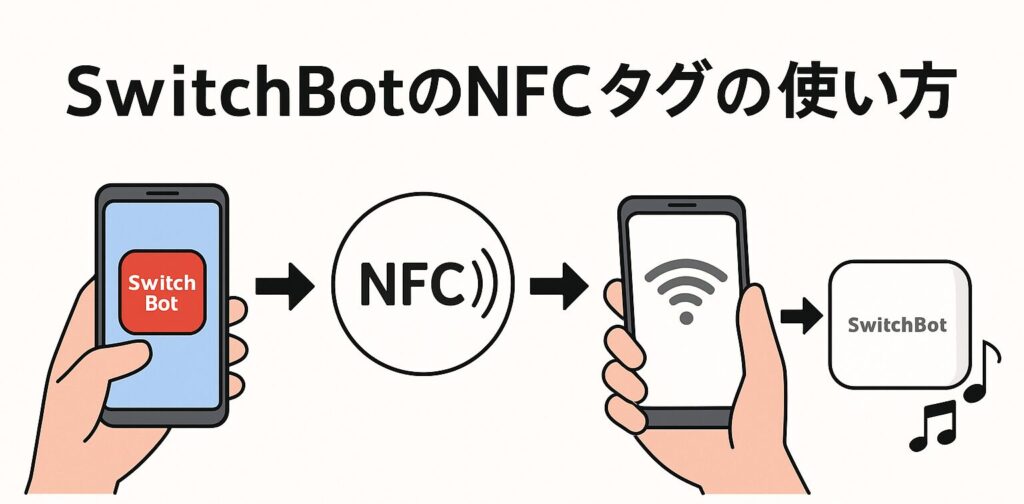
SwitchBotのNFCタグの使い方を簡単に説明すると、以下の3つになります。
- 貼り付けたNFCタグをスマホにかざすだけで使うことができる
- SwitchBotのNFCタグは金属面でも使うことができる
- スマホの画面ロック状態では反応しない
ここから1つずつ解説します。
貼り付けたNFCタグをスマホにかざすだけで使うことができる
SwitchBot公式サイトより引用
使い方はとてもシンプルです。タグを貼って、スマホをかざすだけで設定した操作がすぐに実行されます。
仕組みとしては、タグに登録した操作内容がスマホを通じてSwitchBotアプリに伝わる流れです。
たとえば、ベッドの横にタグを貼っておけば、寝る前にスマホをかざすだけで「照明を消す+エアコンをオフ」なんてこともできます。
スマホワンタッチという簡単な操作のみなので、自然と生活が楽になります。









日常の中で「今すぐ操作したい」と思ったときに、すぐ応えてくれるのが魅力です!
SwitchBotのNFCタグは金属面でも使うことができる
SwitchBot公式サイトより引用
SwitchBotタグは、金属面に貼っても使えるのが特長です。一般的なNFCタグは金属面だと反応しづらいのですが、SwitchBotはその弱点を克服しています。
- 冷蔵庫のドアに貼り付ける:換気扇や照明を操作
- 金属製の玄関ドアに貼り付ける:外出時の家電オン/オフを操作
こんな使い方もできます。SwitchBotタグはどんな場所にでも設置できるので非常に自由度が高いです。









日常のあらゆるシーンに合わせられます。思いついた場所に気軽に貼って試してみましょう。
スマホの画面ロック状態では反応しない
ひとつ注意しておきたいのは、スマホがロックされているときはタグが反応しないという点です。これはセキュリティの観点上、勝手に操作ができないよう保護するためです。
少し手間に感じるかもしれませんが、安全のためには大切な仕組みです。









スマホのロックを解除してからかざす必要があります。慣れてしまえば自然な流れになります!
\ ワンタッチで簡単制御!NFCタグ /
公式サイト: https://www.switch-bot.jp/
SwitchBotのNFCタグの設定方法
SwitchBotのNFCタグの設定方法として、以下2つがあります。
- デバイスの設定画面からNFCタグを設定
- オートメーション画面からNFCタグを設定
ここから1つずつ解説します。
デバイスの設定画面からNFCタグを設定
手順はとてもシンプルです。簡単に説明します。
- SwitchBotアプリを立ち上げて、任意のSwitchBotデバイスをタップする
- 設定画面をタップする
- 設定画面で「NFC」をタップする

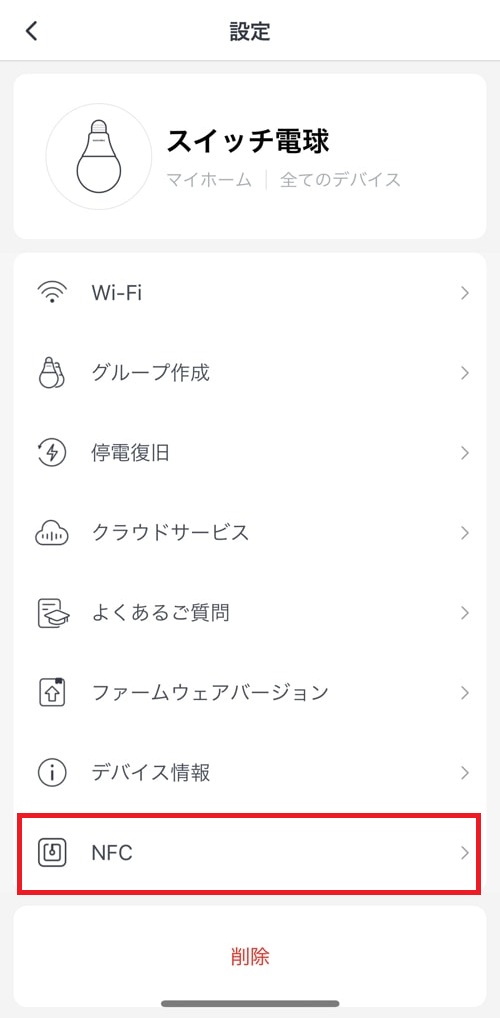
- なんのアクションをNFCタグに登録するかを選択する(デバイス毎にアクションは異なる)
- NFCタグにスマホをかざして、登録したアクション情報を書き込む


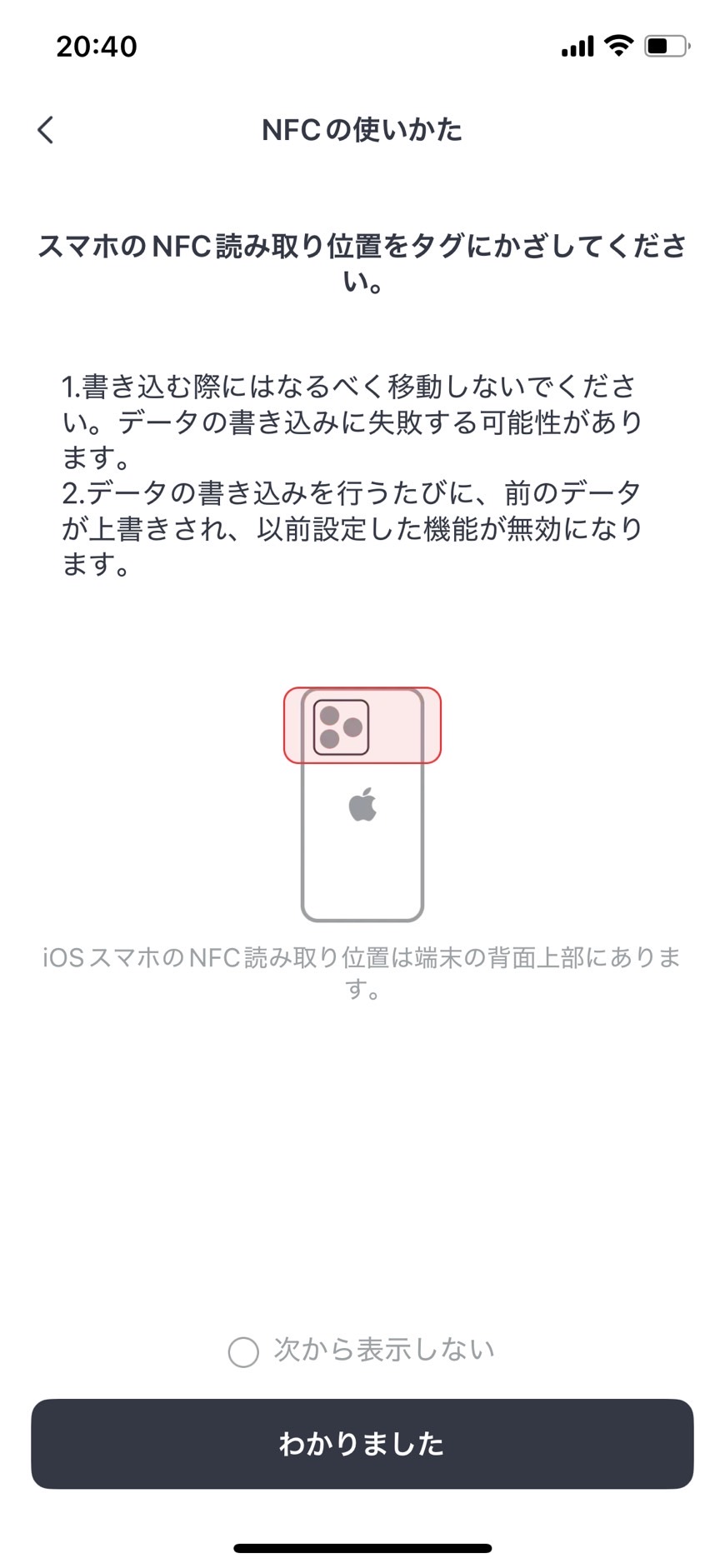









数分で設定できるので、初めての方でも迷うことはありません
オートメーション画面からNFCタグを設定
オートメーション画面からの設定も簡単です。簡単に説明します。
- SwitchBotアプリを立ち上げて、オートメーション作成をタップする
- オートメーション画面で「いつ」欄の条件をタップする

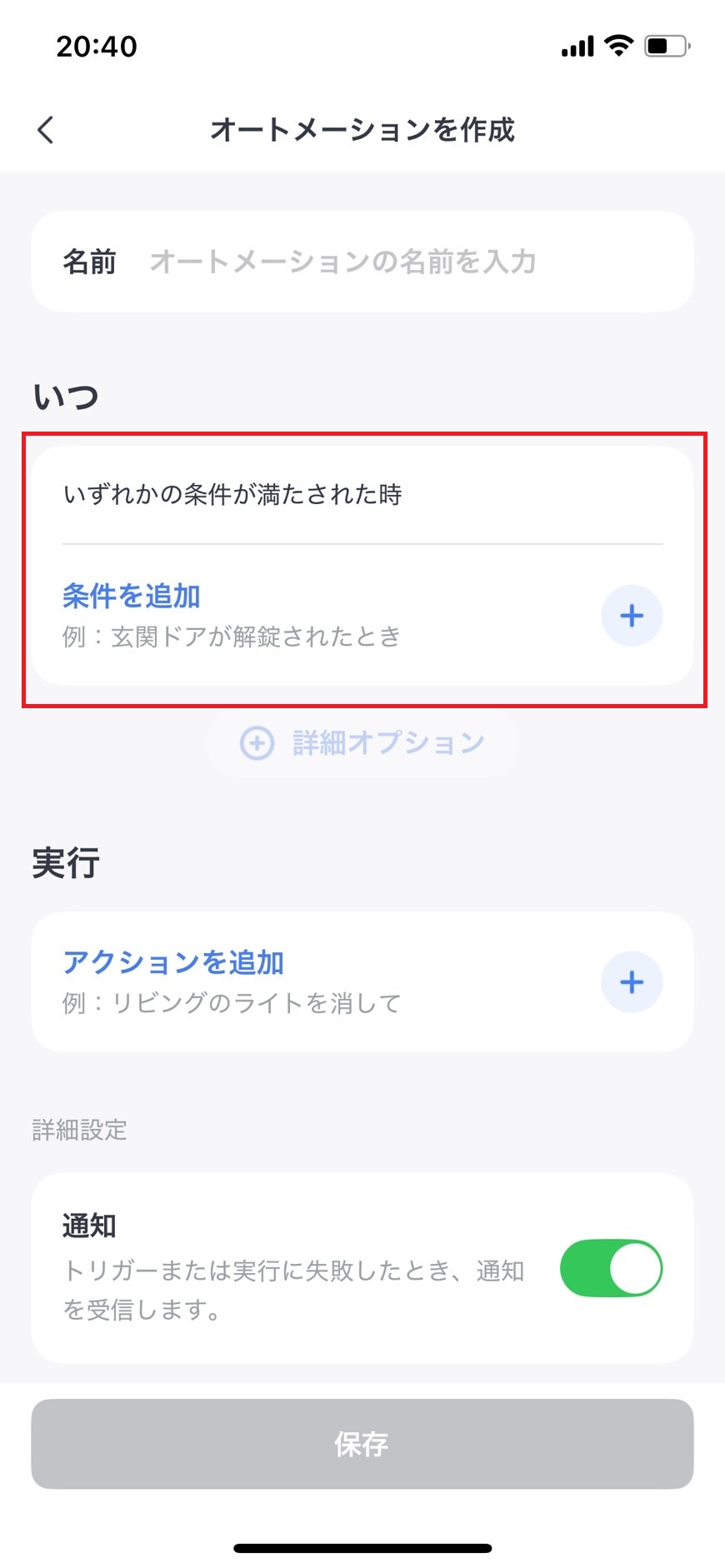
- 条件を追加画面で「NFCタグ」をタップする

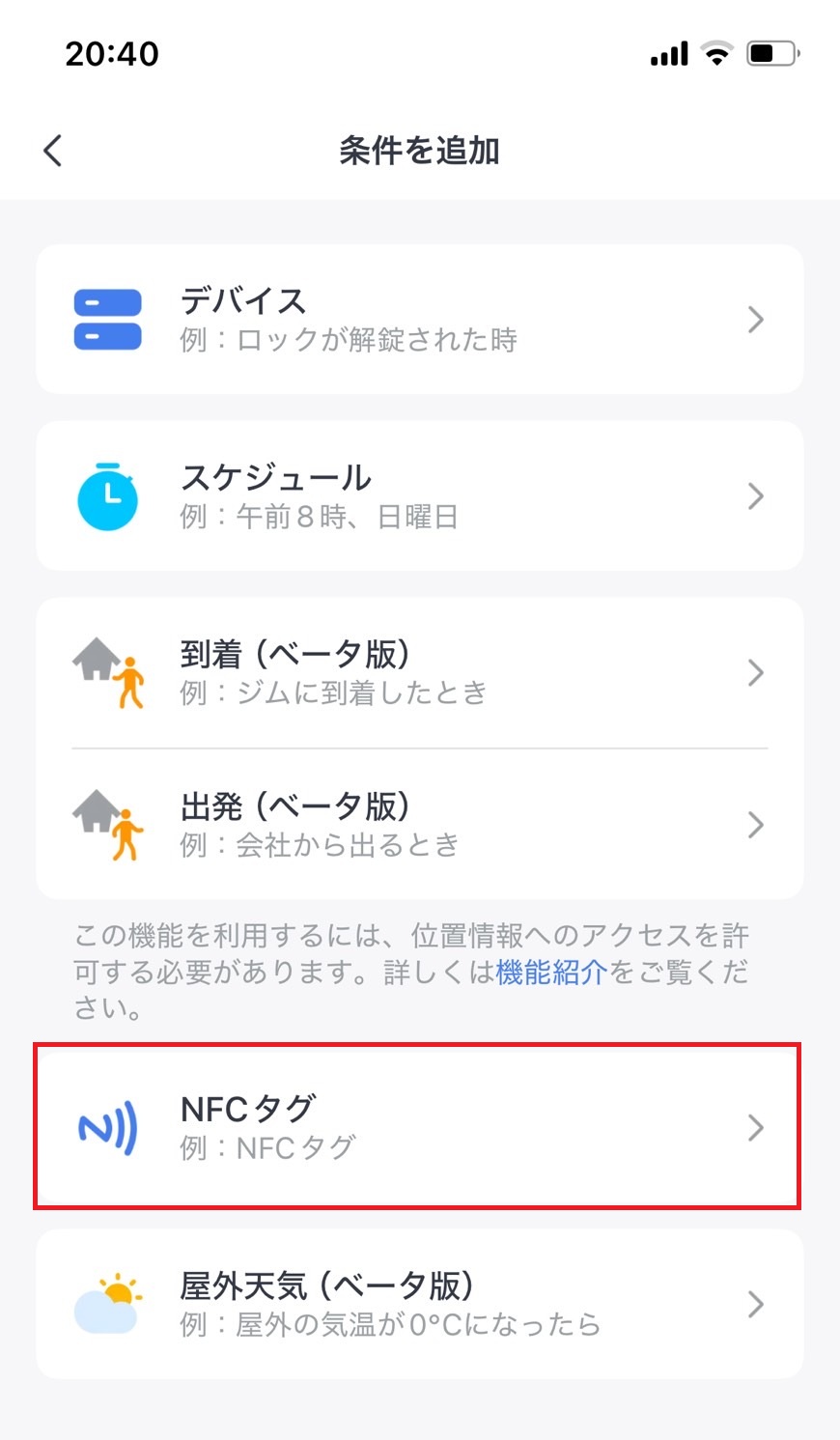
- NFCタグにスマホをかざして、条件を書き込む


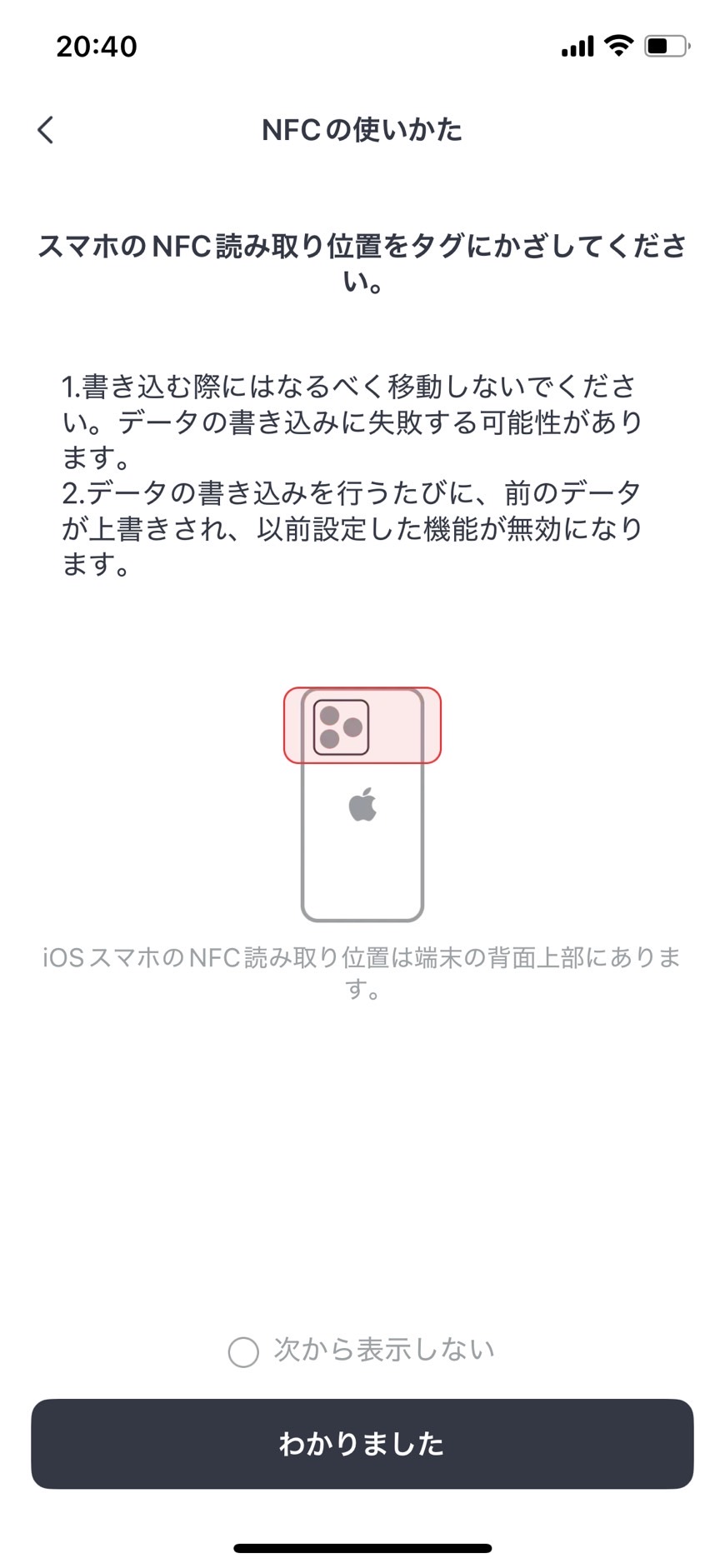
- オートメーションのアクションを追加して、保存する









こちらも数分で設定できます!NFCタグを設定して、よりスマートな家作りをしましょう!
\ ワンタッチで簡単制御!NFCタグ /
公式サイト: https://www.switch-bot.jp/
SwitchBotのNFCタグに関するQ&A
SwitchBotのNFCタグに関連するQ&Aは、以下の通りです。
- SwitchBotのNFCタグは、他社製のタグと互換性ありますか?
- SwitchBotのNFCタグの初期化方法は?
ここから1つずつ解説します。
SwitchBotのNFCタグは、他社製のタグと互換性ありますか?
結論、他社製のタグであっても使うことができます。
同等のことをしたい場合は、NTAG216規格のNFCタグを選びましょう。
SwitchBotのNFCタグの初期化方法は?
結論、NFCタグの初期化をするという形ではなく、登録したアクションの情報をSwitchBotアプリから削除することで初期化された状態となります。
たとえば、こちらで紹介したオートメーションの設定情報を削除すればまっさらな状態になるイメージです。
まとめ:SwitchBotのNFCタグを使いこなして、スマート化を進めよう!
ここまで、SwitchBotのNFCタグについて、その特徴や使い方、設定方法を解説してきました。
スマホをかざすだけで家電を操作できる仕組みは、日常のあらゆる瞬間をぐっと快適にしてくれます。
玄関で照明をつけたり、寝室で一括で家電操作したりと、さまざまなシーンで大活躍できるのが魅力です。
特に嬉しいポイントは、タグはシール形式で貼り付けるだけなので設置場所や利用シーンを選びません。設定もアプリの案内に従うだけで簡単に完了し、電池切れの心配もないので安心して長く使えます。
SwitchBotのNFCタグは、家族で共有できる手軽なスマートホームの入口です。
\ ワンタッチで簡単制御!NFCタグ /
公式サイト: https://www.switch-bot.jp/
この記事を参考に、シンプルな一枚のタグが、あなたの暮らしをよりスマートに変えてくれます。
SwitchBotをお得に手に入れる方法をこちらの記事でまとめています。ぜひご覧ください!
SwitchBotを安く購入する方法は?次のセールはいつ?>>




次に読むべきおすすめ記事
SwitchBotでできること一覧
SwitchBot何ができるのか、導入前に知っておきたい全体像をまとめた入門ガイドです。
この記事を読む >>>
スマートホームを快適にするアイディア62選!
スマートホームを進めるために集めたアイディアを詳しく解説しています。
この記事を読む >>>
SwitchBotハブの選び方|HubMiniとHub2の違い
自動化をはじめるために必須のハブ。ハブミニとハブ2の違いをまとめた記事です。
この記事を読む >>>



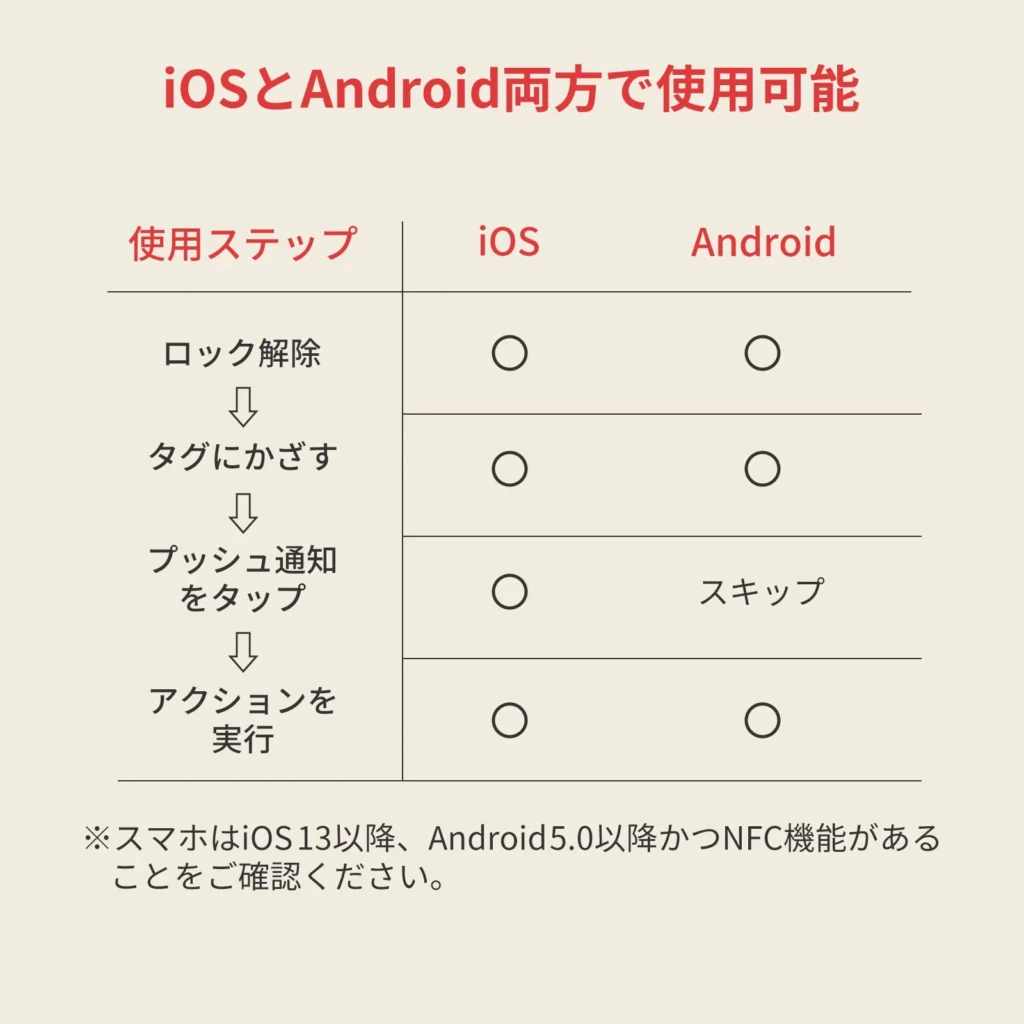






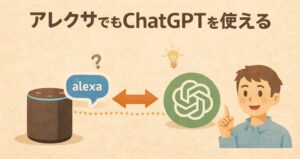




コメント